Kannettavan tietokoneen näppäimistö ei toimi kunnolla [RATKAISTU]
Kannettavan tietokoneen näppäimistö on yksi kannettavan tietokoneen tärkeimmistä osista. Jos se lakkaa toimimasta, sinulla on ongelmia kannettavan tietokoneen kanssa työskentelyssä. Vaikka voit kytkeä ulkoisen näppäimistön työhön, se ei ole niin kätevää. Ensimmäinen näkökohta, joka sinun on tarkistettava, on, onko näppäimistössä laitteisto- tai ohjelmisto-ongelma. Tässä artikkelissa opastamme sinua soveltuvimmista tavoista korjata kannettavan tietokoneen näppäimistön toimintahäiriö.(fix laptop keyboard not working issue.)
Huomautus:(Note:) Tarkista ensin kannettavan tietokoneen näppäimistö fyysisten vaurioiden varalta. Jos näppäimistössä on laitteisto-ongelma, et voi tehdä paljon muuta kuin vaihtaa näppäimistöä tai viedä huoltokeskukseen korjausta varten. Toinen tapa tarkistaa, onko ongelma ohjelmistossa vai laitteistossa, on avata BIOS-valikko(BIOS menu)(BIOS menu) . Kun käynnistät järjestelmän uudelleen, painat jatkuvasti Delete- tai Escape(Delete or Escape) - painiketta. Jos BIOS -valikko avautuu, käytä nuolinäppäimiä navigoidaksesi, jos kaikki toimii hyvin, se tarkoittaa, että näppäimistössä on ohjelmistoongelma.

Voit puhdistaa näppäimistön poistaaksesi ongelman aiheuttavat pölyhiukkaset, jotka voivat mahdollisesti ratkaista ongelmasi. Mutta muista, että saatat joutua avaamaan kannettavan tietokoneen, mikä voi mitätöidä takuun. Siksi suositellaan asiantuntijan valvontaa tai vie kannettavasi huoltokeskukseen puhdistamaan ajan myötä kertynyt pöly.
Korjaa kannettavan tietokoneen näppäimistö, joka(Fix Laptop Keyboard) ei toimi kunnolla
Muista luoda palautuspiste(create a restore point) siltä varalta, että jokin menee pieleen.
Tapa 1 – Käynnistä tietokone uudelleen(Method 1 – Restart your PC)
Jos näppäimistössäsi ei ole laitteisto-ongelmia, voit valita tämän menetelmän korjataksesi kannettavan tietokoneen näppäimistön, joka ei toimi. Laitteen uudelleenkäynnistäminen voi ratkaista tämän ongelman, koska monet käyttäjät ovat ilmoittaneet, että pelkkä laitteen uudelleenkäynnistys korjaa tämän näppäimistön toimimattomuuden. Jos tietokoneen uudelleenkäynnistäminen normaalitilassa ei auta sinua, voit käynnistää sen uudelleen vikasietotilassa(restart it in the safe mode) . Laitteen uudelleenkäynnistyksen sanotaan ratkaisevan erilaisia järjestelmään liittyviä ongelmia.
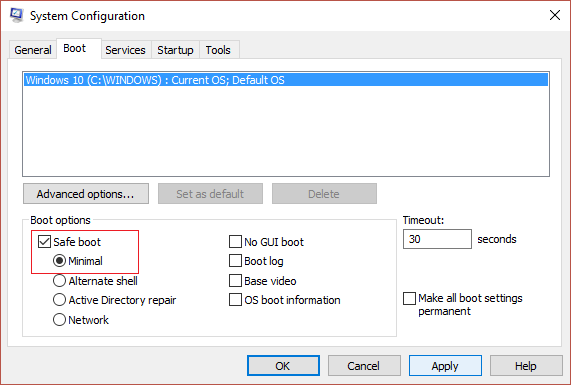
Tapa 2 – Irrota akku(Method 2 – Remove the battery )
Jos laitteen uudelleenkäynnistys ei ratkaise tätä ongelmaa, voit kokeilla tätä menetelmää. Akun poistaminen ja palauttaminen voi auttaa korjaamaan ongelman.
Vaihe 1 – Sammuta(Shut) kannettava tietokone painamalla kannettavan tietokoneen virtapainiketta(power button) .
Vaihe 2 – Irrota akku.(Remove the battery.)

Vaihe 3 - Odota(– Wait) muutama sekunti, aseta taikina uudelleen ja käynnistä laite uudelleen.
Tarkista nyt, onko näppäimistö alkanut toimia vai ei.(keyboard has started working or not.)
Tapa 3 – Asenna näppäimistön ohjain uudelleen(Method 3 – Reinstall Your Keyboard Driver)
Joskus näppäimistöä ohjaava ohjain kohtaa ongelmia, jotka johtuvat minkä tahansa kolmannen osapuolen sovellusten asentamisesta tai järjestelmien sammuttamisesta käyttämättä järjestelmän Sammuta(Shut Down) - komentoa. Lisäksi joskus haittaohjelmat ja muut virukset toimivat väärin näppäimistön ohjaimessa. Siksi on suositeltavaa asentaa näppäimistön ohjain uudelleen tämän ongelman ratkaisemiseksi.
Vaihe 1 – Avaa Laitehallinta(Open Device Manager) painamalla Windows key + R , kirjoita devmgmt.msc ja paina Enter.

Vaihe 2 - Vieritä alas näppäimistöosaan(keyboard section) ja laajenna se.
Vaihe 3 – Valitse näppäimistö ja napsauta näppäimistöä hiiren kakkospainikkeella.( right-Click on the keyboard.)
Vaihe 4 - Tässä sinun on valittava Poista asennus(Uninstall) .

Vaihe 5 - Käynnistä laite uudelleen.
Windows tunnistaa ja asentaa näppäimistöohjaimen automaattisesti. Jos se epäonnistuu, voit ladata päivitetyn ohjaimen näppäimistön valmistajan verkkosivustolta ja asentaa sen laitteellesi.
Saatat myös haluta lukea - Korjaa näppäimistö, joka ei toimi Windows 10:ssä(Fix Keyboard Not Working on Windows 10)
Tapa 4 – Päivitä näppäimistön ohjain(Method 4 – Update Keyboard Driver)
1. Paina Windows Key + R ja kirjoita " devmgmt.msc " ja paina Enter avataksesi Laitehallinnan(Device Manager) .

2. Laajenna Näppäimistö(Keyboard) ja napsauta sitten hiiren kakkospainikkeella Standard PS/2 Keyboard -kohtaa ja valitse Päivitä ohjain.

3. Valitse ensin Etsi päivitetyt ohjainohjelmistot automaattisesti(Search automatically for updated driver software) ja odota, että Windows asentaa uusimman ohjaimen automaattisesti.

4.Käynnistä tietokoneesi uudelleen ja katso, voitko korjata ongelman. Jos et, jatka.
5. Palaa takaisin Laitehallintaan(Device Manager) ja napsauta hiiren kakkospainikkeella Standard PS/2 Keyboard ja valitse Päivitä ohjain.(Update Driver.)
6. Valitse tällä kertaa ” Selaa tietokoneestani ohjainohjelmistoa. (Browse my computer for driver software.)"

7. Napsauta seuraavassa näytössä " Anna minun valita tietokoneellani olevien ohjainten luettelosta. (Let me pick from a list of available drivers on my computer.)"

8. Valitse uusimmat ohjaimet luettelosta ja napsauta Seuraava.(click Next.)

9. Tallenna muutokset käynnistämällä tietokoneesi uudelleen.
Tapa 5 – Poista haittaohjelmat(Method 5 – Remove Malware)
Se on hyvin yleinen Windows - käyttöjärjestelmämme kohtaama ongelma. Jos laitteellasi on haittaohjelmia, se voi aiheuttaa monia ongelmia. Kannettavan tietokoneen(Laptop) näppäimistö ei toimi, on yksi tällaisista ongelmista. Siksi voit aloittaa laitteesi skannauksen ja varmistaa, että poistat kaikki haittaohjelmat(remove all the malware) laitteestasi ja käynnistät laitteen uudelleen. Käytitpä(Whether) Windows Defenderiä(Windows Defender) tai mitä tahansa kolmannen osapuolen virustorjuntatyökalua, se voi havaita ja poistaa virukset.

Huomautus:(Note:) Jos olet äskettäin asentanut jonkin kolmannen osapuolen ohjelmiston tai sovelluksen, sitä voidaan pitää myös tämän ongelman syynä. Siksi voit yrittää poistaa kyseiset sovellukset laitteestasi tai poistaa ne tilapäisesti käytöstä.
Kun käytät mitä tahansa näistä menetelmistä, sinun on pidettävä mielessä, että sinun on ensin tarkistettava, onko kannettavan tietokoneen näppäimistö fyysisesti vaurioitunut vai ei. Jos huomaat fyysisiä vaurioita, vältä kannettavan tietokoneen näppäimistön avaamista, vaan vie se ammattiteknikoille tai huoltokeskukseen korjattavaksi. Todennäköisimmin, jos ohjelmisto aiheuttaa ongelman, voit ratkaista tämän ongelman käyttämällä mitä tahansa näistä menetelmistä.
Suositus:(Recommended:)
- Korjaa Etälaite tai -resurssi ei hyväksy yhteysvirhettä(Fix The remote device or resource won’t accept the connection error)
- Korjaus Windows 10 ei lataa tai asenna päivityksiä(Fix Windows 10 won’t download or install updates)
- Kuinka korjata korkea suorittimen käyttö järjestelmän tyhjäkäynnillä(How to Fix High CPU Usage by System Idle Process)
- Korjaa yhteytesi ei ole suojattu virhe Firefoxissa(Fix Your Connection is not Secure Error on Firefox)
Nämä olivat joitakin tapoja korjata kannettavan tietokoneen näppäimistön ei(Fix Laptop Keyboard Not Working ) toimi -ongelma, toivottavasti tämä ratkaisee ongelman. Kuitenkin, jos sinulla on vielä kysyttävää tästä viestistä, voit kysyä niitä kommenttiosiossa.
Related posts
Hiiri ja näppäimistö eivät toimi Windows 10:ssä [RATKAISTU]
Windows Experience -indeksin jäätyminen [RATKAISTU]
USB-laite ei toimi Windows 10:ssä [RATKAISTU]
Virhe 1962: Käyttöjärjestelmää ei löytynyt [RATKAISTU]
Hiiren osoitin viivästyy Windows 10:ssä [RATKAISTU]
Pin to Start Menu -vaihtoehto puuttuu Windows 10:ssä [RATKAISTU]
Windows Storen virhekoodi 0x8000ffff [RATKAISTU]
Korjaa, että Windows 10 ei käynnisty USB:ltä [RATKAISTU]
Korjaa Nexus Mod Managerin kirjautumisvirhe [RATKAISTU]
Windows 10 ei muista tallennettua WiFi-salasanaa [RATKAISTU]
Korjaus MSVCR120.dll puuttuu Windows 10:stä [RATKAISTU]
Photo App kaatuu jatkuvasti Windows 10:ssä [RATKAISTU]
Windows ei voi muodostaa yhteyttä tulostimeen [RATKAISTU]
Kosketuslevy ei toimi Windows 10:ssä [RATKAISTU]
Numeronäppäimistö ei toimi Windows 10:ssä [RATKAISTU]
NVIDIA Installer Failer Error Windows 10 [RATKAISTU]
Windows 10 Creators Update -asennus jumissa [RATKAISTU]
Microsoft Virtual Wifi Miniport -sovittimen ohjainongelma [RATKAISTU]
Tietokone käynnistyy uudelleen satunnaisesti Windows 10:ssä [RATKAISTU]
Windows ei voi suorittaa purkamisvirhettä [RATKAISTU]
